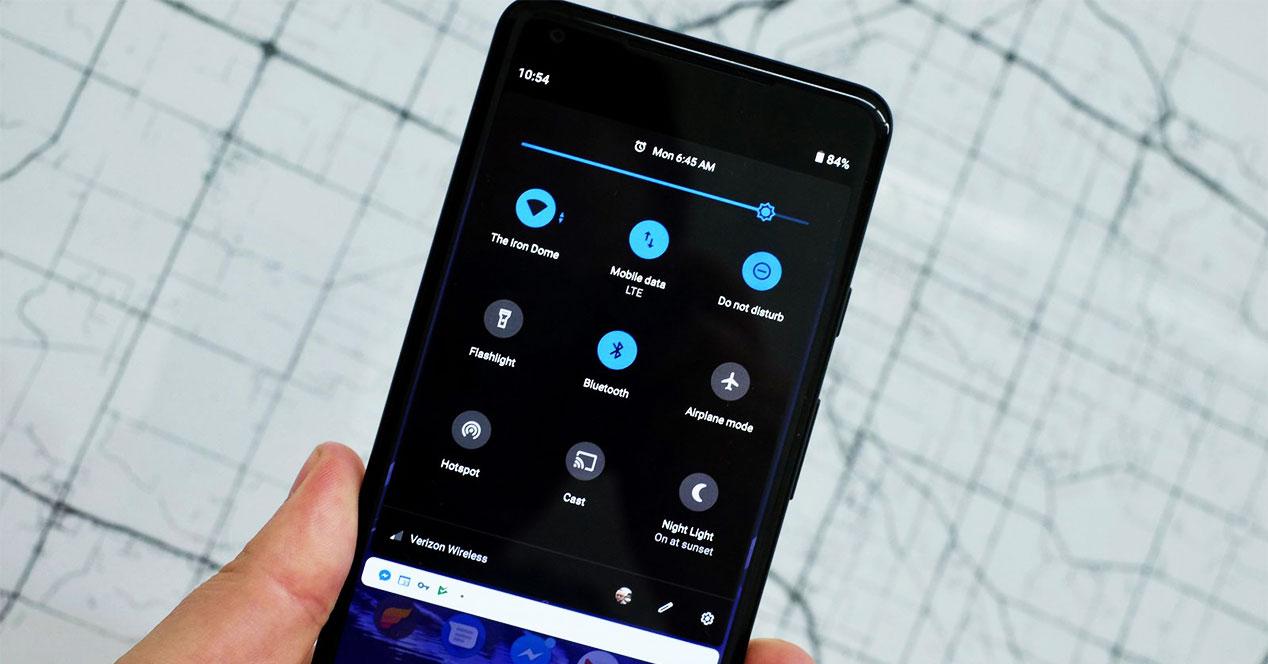El modo oscuro es una funcionalidad en la que Google implementó en sus dispositivos con Android P. Sin embargo, esta maravillosa función aún no la tenemos extendida en todos los móviles Android. Sin embargo, ya podemos activar el modo oscuro en nuestro móvil Android. De esta forma, cambiaremos la apariencia de nuestro móvil y una cosa importante: ahorraremos batería.
Google recientemente ha hablado en el evento de software de Android llamado «Android Dev Summit» sobre el modo oscuro. Y, a raíz de una serie de pruebas realizadas con un Pixel en modo oscuro y un móvil en modo normal, comprobaron que el ahorro de batería era considerable. Un truco con el que debemos olvidarnos del mito de cerrar apps para reducir el consumo de batería.
Si bien ya podemos activar el modo oscuro en Youtube o en mensajes de Google, en la mayoría de aplicaciones no contamos con esta función. Por tanto, deberemos esperar que Google implemente esta tecnología de forma más extendida en su sistema operativo Android, ya que es un gran avance. Sin embargo, ya puedes activarlo con este sencillo truco que os mostramos a continuación. Intentaremos poner todo nuestro sistema en modo oscuro, y necesitaremos algunas apps. A continuación.
Activa el modo oscuro en tu móvil con Nova Launcher
Ahora os mostramos unos pasos para activar el modo oscuro en tu móvil. Necesitaremos Nova Launcher, y los pasos son los siguientes:
- Descarga Nova Launcher desde Google Play.
- Entra a los ajustes de Nova y dirígete a modo nocturno.
- Aquí, deberemos pulsar los botones para activar el modo oscuro en la barra de búsqueda, el cajón, los iconos y las carpetas.
- En este apartado, podremos elegir si el modo oscuro lo queremos automático, personalizado o siempre. En nuestro caso pulsamos siempre.
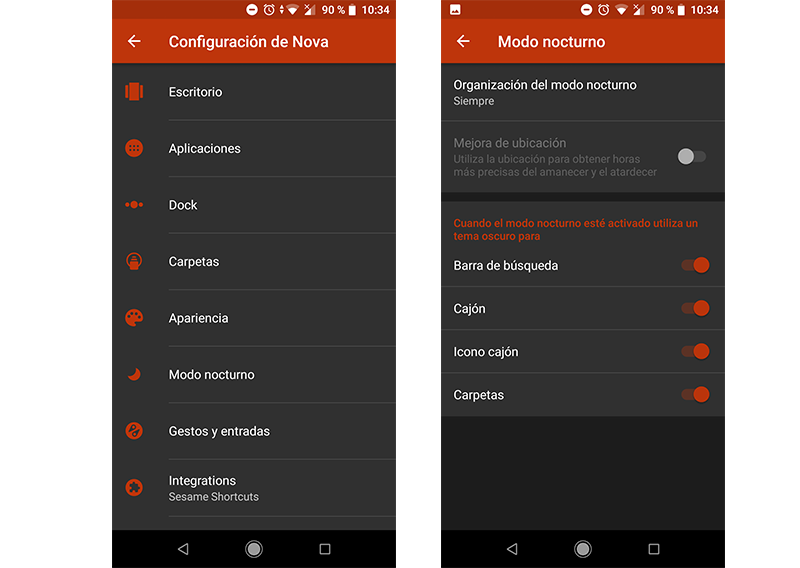
De esta manera tan sencilla hemos logrado activar el modo oscuro en nuestro móvil. Ahora tendremos el box de aplicaciones, las carpetas y la barra de búsqueda. Para acompañar este modo oscuro, deberemos poner un fondo de pantalla con colores cercanos al negro, para maximizar aún más el modo oscuro.
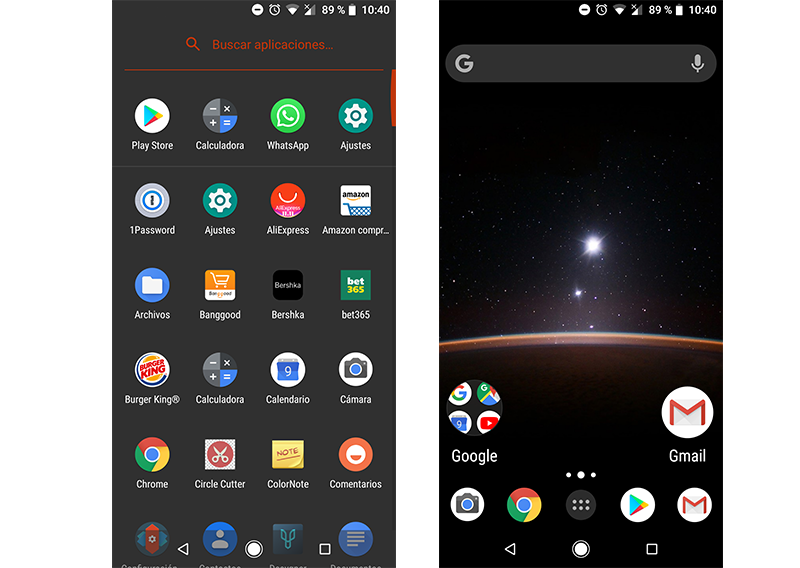
Modo oscuro en la barra de notificaciones
Puede que con esto no sea suficiente para tener un buen modo oscuro personalizado en nuestro móvil, por eso ahora vamos a poner también en modo oscuro la barra de notificaciones. Deberemos descargar una aplicación y realizar los siguientes pasos:
- Descargamos la app Power Shade desde Google Play.
- Abrimos la app y activamos todos los permisos que nos pida la app.
- Una vez dentro, activamos Running, y a continuación pulsamos en Colors.
- En Colors ponemos todos los ajustes: background, active tile color y notifications background en color negro.
- Listo. Ya tenemos el modo oscuro en la barra de notificaciones.
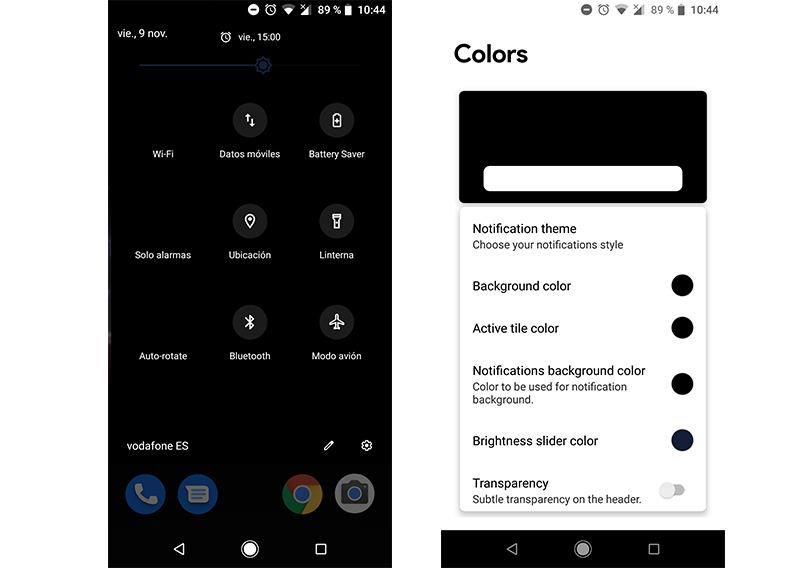
Con estos sencillos trucos podrás simular el modo oscuro en tu móvil Android. No es la solución nativa, pero puede servir igualmente para el cometido principal: cambiar la estética y ahorrar batería. Usando este método, nuestro móvil usa menos energía al tener activos los píxeles color oscuro (en las pantallas IPS) y si tienes un móvil con pantalla Amoled los píxeles negros son directamente la pantalla apagada. Así conseguiremos un considerable aumento de la batería en nuestro móvil Android. Si tienes problemas de batería, puedes probar estos pasos, seguro que te funcionarán.